Потоковое устройство Roku — отличный способ получить доступ к различным потоковым службам и управлять ими. Но иногда вы сталкиваетесь с каналами, которые вам на самом деле не нравится смотреть или с которыми вы больше не хотите возиться. Ведь вкусы и интересы со временем меняются. Иногда вы просто хотите очистить свой домашний канал.
Удаление канала означает, что никто другой не сможет получить к нему доступ из вашей учетной записи, что может быть именно тем, что вы хотите сделать. Это подводит нас к вопросу: как удалить каналы из Roku?
Эти способы будут работать независимо от того, какое устройство Roku у вас есть. Убедитесь, что ваше устройство подключено к Интернету, иначе устройство Roku не сможет правильно обновиться.
Если по какой-либо причине вы хотите удалить каналы, когда ваше устройство Roku не подключено к Интернету, вы можете удалить каналы с помощью мобильного приложения Roku.
Способы удаления каналов
Есть несколько способов удалить каналы с вашего устройства Roku. Включая:
- Из линейки каналов
- Из магазина каналов Roku
- Использование мобильного приложения Roku
Удаление каналов из списка каналов
- Нажмите Главная кнопка на вашем пульте.
- Выделите канал вы хотите удалить.
- Нажмите Кнопка звездочки чтобы открыть меню опций.
- Выберите Удалить канал.
- подтвердить
Удаление каналов из магазина каналов Roku
- Нажмите кнопку «Домой»
- Выберите потоковые каналы, чтобы открыть магазин каналов.
- Найдите канал, который вы хотите удалить
- Нажмите OK на пульте
- Выберите Удалить канал
- подтвердить
При использовании этого метода в нижней части каждой плитки канала отображается галочка, указывающая, какие из них установлены.
Удаление каналов с помощью мобильного приложения Roku
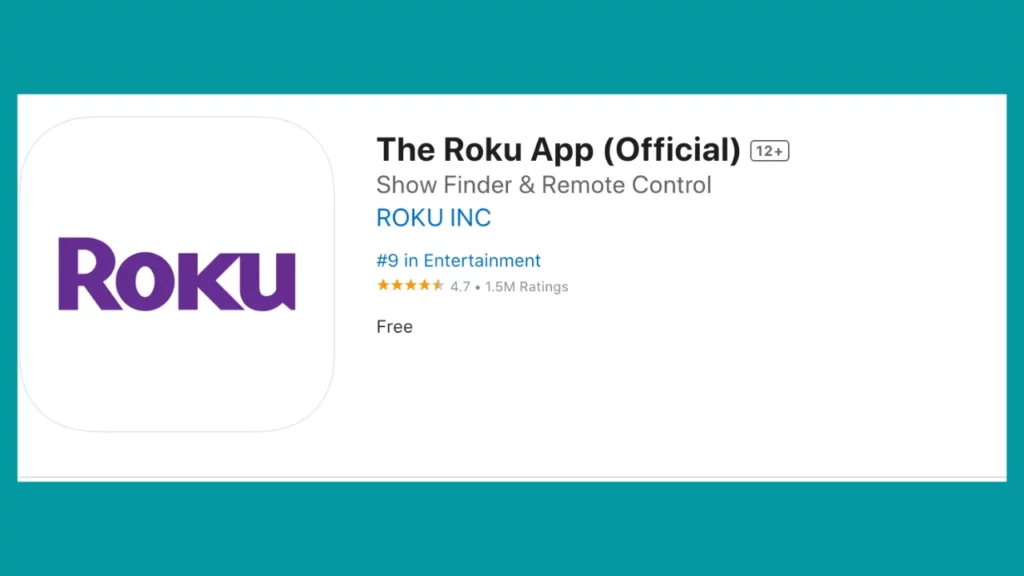
Если у вас нет мобильного приложения Roku, вы можете загрузить его из Google Play Store или App Store. Это отличный способ управлять своей учетной записью, не выходя из телефона, а также находясь в дороге.
Вы также можете использовать приложение в качестве пульта дистанционного управления, искать то, что вы хотите посмотреть на своем телефоне, выполнять потоковую передачу с телефона и транслировать на телевизор, к которому может не быть подключено устройство Roku.
Однако, чтобы удалить каналы, выполните следующие действия:
- Откройте мобильное приложение Roku.
- На панели навигации коснитесь значка «Каналы».
- Во вкладке «Каналы» выберите «Мои каналы».
- Нажмите и удерживайте канал, который хотите удалить.
- Нажмите Удалить
- подтвердить
Использование приложения означает, что вы можете удалять каналы из своей линейки Roku, где бы вы ни находились!
Кроме того, вы можете удалять каналы, когда ваше устройство Roku не подключено к Интернету. Когда устройство обновится, удаленные вами каналы исчезнут.
Однако, если у вас возникли проблемы с вашим Roku TV, ознакомьтесь с нашей публикацией на как сбросить настройки Roku TV?
Подписки на канал
Некоторые каналы создаются, потому что вы подписаны на услугу. Вы захотите проверить, есть ли у канала подписка и выставляется ли счет с вашей учетной записи Roku. Вы можете сделать это, войдя в свою учетную запись и выбрав «Управление подписками».
Если канал, который вы пытаетесь удалить, указан в списке, вы должны сначала отменить подписку. Иначе не будешь абle, чтобы удалить канал. Кроме того, канал может оставаться видимым до окончания платежного цикла.
В некоторых случаях вы можете в конечном итоге удалить канал, но по-прежнему будете платить за услугу, поскольку она настроена на автоматическое продление. Вот почему вы должны сначала проверить и отменить подписку.
Удаление частных каналов
Частные каналы — это каналы, которые можно добавить только с помощью кодов. Они находятся за пределами официального магазина каналов Roku, но их можно найти в каталогах каналов веб-сайта.
Если вы больше не хотите получать доступ к этим каналам, вы можете удалить их либо из линейки каналов, либо из приложения Roku.
Из списка каналов
- Пресс-центр
- Перейти к Моим каналам
- Выделите частный канал, который хотите удалить.
- Нажмите звездочку для вариантов
- Выберите Удалить канал
- подтвердить
Использование мобильного приложения Roku
- Перейдите на вкладку «Мои каналы».
- Нажмите и удерживайте, чтобы открыть параметры канала
- Выберите Удалить канал
- подтвердить
Каналы не пропадают: что делать?
Если канал привязан к подписке, он может быть виден до конца биллингового цикла, после чего исчезнет.
Иногда вам нужно будет обновить и обновить свой Roku, чтобы изменить состав вашего канала.
- Перейдите в настройки
- Выберите «Обновление системы».
- Выберите Проверить сейчас
После обновления Roku каналы должны исчезнуть.
Если это не сработает, вам может потребоваться выполнить сброс до заводских настроек на потоковом устройстве Roku. Это будет лначните сначала и покажите только самые последние изменения в вашей учетной записи.
- Нажмите значок «Домой» на пульте дистанционного управления.
- Нажмите «Настройки»
- Выбрать систему
- Выберите Дополнительные параметры системы.
- Выберите Factory Reset
- Выберите «Сбросить все до заводских настроек».
Затем потоковое устройство Roku проведет вас через сброс настроек. Как только это будет сделано, нажмите кнопку «Домой» и снова войдите в систему.
Как временно скрыть каналы на Roku?
Если вы не хотите полностью удалять канал, а хотите скрыть его от просмотра, на время вы можете его скрыть. Вы можете сделать это следующим образом:
- Войдите в меню настроек
- Выберите главный экран
- Выберите параметр «Скрыть» для канала, который вы хотите скрыть.
Затем, когда вы хотите снова сделать канал видимым, вы следуете тем же инструкциям, но выбираете «Показать».
Однако в качестве предостережения иногда вы можете скрыть только каналы магазина новостей и фильмов / телепередач, особенно на старых устройствах Roku.
Что делать, если случайно удалили канал?
Если вы случайно удалили канал или решили, что хотите вернуть канал, вы можете повторно добавить канал, войдя в свою учетную запись, введя свой PIN-код и добавив канал обратно.
Заключение
Надеюсь, это было хорошее руководство, показывающее вам, как удалять каналы из Roku и устранять неполадки в сценариях, в которых каналы не удаляются должным образом.
Теперь, когда вы знаете свои варианты, вы можете лучше оптимизировать потоковую передачу Roku, где бы вы ни находились.
Часто задаваемые вопросы
Сколько стоит потоковое телевидение Roku?
Roku Streaming стоит всего 29.99 долларов. Если вы новичок и у вас нет Roku TV, сначала купите потоковый плеер Roku. Есть несколько каналов, которые можно смотреть бесплатно, другие требуют абонентской платы.
Рекомендации


